«Базовый поиск»: ищет по словам, фразам, по контексту, по аббревиатурам, живому языку, и даже по словам из профессионального сленга.
Это самый быстрый поиск из конкурентов, потому что ищет по единому информационному пространству, не разделенному на отдельные системы.
«Базовый поиск» очень красиво оформлен, позволяет искать по отдельным видам документов: по актам органов власти, по судебной практике, по формам документов, комментариям и так далее.
Однако в «Гаранте» нет такого параметра, как близость слов. Здесь нельзя уточнить, где встречаются искомые слова: в пределах словосочетания или абзаца.
Поиск по реквизитам
В нем не обязательно вводить номер, точный во всех знаках препинания и пробелах. Умный механизм ищет в том числе и по контексту.
Можно выбирать блок информации для поиска, но поля одинаковы для всех видов документов. Это недостаток. Например, нет поля для поиска по автору.
В нём есть три поля:
Вступление в силу
05. Дополнительные виды поиска
В каждом их этих полей предлагается ввести диапазон дат. Фактически, этот инструмент позволяет отслеживать изменения законодательства за какой-то период с конкретизацией по виду изменений.
То есть теперь с помощью «Поиска по реквизитам» можно, например, посмотреть правовые акты по НДС, утратившие силу с начала апреля по середину мая сего года.
Поиск по ситуации
«Поиск по ситуации» — помощь в поиске, если вы не знаете, какими именно словами сделать правильный запрос, чтобы программа вас поняла. В нем собрано множество ситуаций поиска, которые обязательно помогут. Необходимо ввести какие-то ключевые слова, и выбирать нужную ситуацию из получившегося списка.
Поиск по источнику опубликования
«Поиск по источнику опубликования» — удобный поиск по изданиям. Необходимо ввести название интересующего журнала, в результате получите архив его выпусков.
ПРАЙМ. Обзор изменений законодательства
Этот вид поиска позволяет строить собственные обзоры изменений. Можно заполнить на выбор следующие поля:
Раздел/Тема (например, банковская деятельность)
Вид правовой информации (например, судебная практика).
Осуществляет поиск в Толковом словаре «Гаранта». Стоит отметить, что блок «Толковый словарь» не является бесплатным приложением, как в системах конкурентов, а включается в комплект только за плату.
Сортировка списков в системе «Гарант»
Для сортировки списка есть специальная кнопка «Работа со списком». При нажатии на нее появляется выпадающее меню с набором действий.
Что можно сделать со списком:
Есть возможность сортировать список по дате издания, по дате изменения и по юридической силе. По умолчанию же поиск ищет по степени соответствия.
Таким образом, есть возможность управлять сортировкой, вначале посмотреть последние добавленные документы, или сначала основополагающие акты по запросу.
Как в системе ГАРАНТ можно быстро найти нужную информацию
«Построить полный список»
Есть возможность построить полный список документов, так как по умолчанию выводятся только 60 документов (можно изменить настройки в «Настройках конфигурации», чтобы поиск выдавал сразу все документы).
Для сортировки по типу документов есть функция «Анализ списка». Нажав на кнопку «Анализ списка», есть возможность посмотреть, сколько документов каждого вида присутствует в списке. Кликнув на соответствующей строке, можно построить список только из определенных актов.
Есть возможность воспользоваться фильтрами, нажав на кнопку «Применить фильтр». По умолчанию фильтры отражают сортировку по типу документа (например, «Вопрос-ответ»), и, казалось бы, можно только пожать плечами, зачем это нужно, если есть «Анализ списка». Но предназначение фильтров гораздо шире.
Гибкость фильтров «Гарант»
Есть возможность пользователю создать свои фильтры, и сортировать с их помощью списки по дате принятия, по принявшему органу и т.д. Есть возможность создать фильтр по любому из полей «Поиска по реквизитам».
Есть возможность создать свой фильтр для каждого информационного блока «Гарант» («Работа со списком» -> «Применить фильтр» -> «Создать новый фильтр»).
«Искать по реквизитам в текущем списке»
«Искать по реквизитам в текущем списке» — кнопка, вызывающая поиск по реквизитам, который позволит найти нужный документ в полученном списке по любому из параметров.
Есть еще и такая функция, как синхронный просмотр. Если нажать на эту ссылку внизу списка, то снизу же появится окно, в котором будут аннотации к выделенным документам из списка. Есть возможность просто кликать на названиях документов и читать аннотации к ним.
Кроме того, когда переходим в раздел «Вопросы-ответы», сразу видно, в чем суть вопроса, ведь сам вопрос уже написан в заголовке документа, и можно сразу понять, нужно открывать этот документ или нет.
Для сохранения списка достаточно нажать на кнопку «Сохранить в Мои документы». Можно сохранять также только выделенные документы в списке.
Дополнительные возможности Гаранта при работе со списками.
Во вкладке «Анализ» верхнего меню доступны методы работы со списками, которые есть только в «Гаранте». Они представляют собой возможность сравнения списков между собой.
«Дополнить список» — позволяет добавить к открытому списку предварительно сохраненный.
«Пересечь со списком» — позволяет выделить общие документы из открытого списка с предварительно сохраненным.
«Вычесть список» — позволяет вычесть документы из открытого списка, общие с предварительно сохраненным.
Источник: studwood.net
СПС Гарант. Виды поиска: характеристика и особенности.
«Базовый поиск» представляет собой максимально простой инструмент, состоящий из строки ввода и вкладок для выбора вида информации. Новый поиск найдет искомое слово или фразу в любом падеже и роде, раскроет наиболее часто используемые аббревиатуры и сокращения (НДС, МРОТ, НК), поймет профессиональные термины (упрощенка, бухучет). Итоговый список будет отсортирован по степени соответствия.
«Поиск по реквизитам» позволяет найти документ, если известна хотя бы часть его реквизитов: тип документа (закон, постановление и т.п.), эмитент, дата принятия, номер документа, название и др. Правовой календарь.
Активно рекламируется такой новый раздел «Поиска по реквизитам», как «Правовой календарь». В нём есть три поля:
— Вступление в силу
В каждом из этих полей предлагается ввести диапазон дат. Фактически, этот инструмент позволяет отслеживать изменения законодательства за какой-то период с конкретизацией по виду изменений.
Т.е., теперь с помощью «Поиска по реквизитам» можно, например, посмотреть правовые акты по НДС, утратившие силу с начала апреля по середину мая сего года.
«Поиск по ситуации». Благодаря Энциклопедии ситуаций любой человек, не являющийся специалистом в рассматриваемой области и не знающий реквизитов нормативного акта, может отыскать в огромном массиве данных ответ на свой вопрос, подобрать документы, описывающие ситуацию. Для этого необходимо сформулировать вопрос и выбрать из него ключевые термины. Результатом поиска обычно является список из 3 — 7 документов. Пользователь попадает на конкретные фрагменты найденных документов, соответствующие заданному вопросу.
«Поиск по источнику опубликования» Позволяет найти документ, если известен его источник и дата публикации.
ПРАЙМ. Обзор изменений законодательства. Этот вид поиска позволяет строить Ваши собственные обзоры изменений.
Вы можете заполнить на выбор следующие поля:
— Раздел/Тема (например, банковская деятельность)
— Вид правовой информации (например, судебная практика).
«Толковый словарь» позволяет найти толкование терминов без указания на конкретный закон.
СПС Гарант: операции, доступные при работе с текстом документа:
1. Сохранить в папку «мои документы»;
2. Экспорт в WORD;
3. Постановка на контроль. Позволяет средствами СПС отслеживать изменения, вносимые в документ;
4. Изменения в документе :
а) сравнение редакций с помощью кнопок следующие и предыдущие изменения;
б) обзор изменений в документе (изменения в хронологическом порядке);
в) машина времени. Позволяет посмотреть текст документа на определенную календарную дату;
г) списки редакций (у каждой редакции свой порядковый номер);
д) информация об изменениях. Позволяет с помощью справки посмотреть особенности вступления в законную силу изменений.
5. Вкладки к документам: текст, справка, аннотация. Так же могут присутствовать вкладки комментарии и судебная практика;
6. Дополнительная информация к фрагментам документа;
7. Комментарии к статьям документа (если документ был комментирован);
8. Печать документа;
9. Мультимедийные возможности, если они есть;
10. Найти термин в словаре;
11. Поиск контекста (семантический);
12. Установка закладки. Позволяет графически пометить документ (синий флажок);
13. Ссылки на документ и из документа;
14. Графическая копия официальной публикации. Позволяет открыть графическую копию самой публикации.
15. Структура документа (вкладки слева);
16. Комментарии юристов (если они есть, их можно скрывать);
17. Отправка по электронной почте (при наличии настроенной электронной программы).
СПС ГАРАНТ: аналитические возможности:
· «Правовая поддержка онлайн» позволяет (при наличии подключения к Интернет) из оболочки системы получить доступ к услугам «Горячая линия информационно-правовой поддержки» и «Правовой консалтинг» (отправить запрос пользователя и получить ответ эксперта непосредственно в систему).
· «Новости онлайн» позволяет подгрузить в оболочку системы обновляемые в режиме онлайн правовые новости и другую информацию с интернет-сайта компании-разработчика.
· «Совещание онлайн» позволяет пользователям сетевой версии обмениваться мгновенными сообщениями (как в интернет-мессенджерах), снабженными гиперссылками на документы в системе.
· «Онлайн архив судебных решений» позволяет получить доступ к судебной практике.
Понравилась статья? Добавь ее в закладку (CTRL+D) и не забудь поделиться с друзьями:
Источник: studopedia.ru
Интерфейс и особенности работы в справочной правовой системе Гарант. Виды поиска
Цель работы: приобретение практических навыков работы со справочной правовой системой «Гарант» (интернет-версия).
Порядок выполнения работы
1. Изучить теоретическую часть.
2. Выполнить задания, фиксируя пункты работы в отчете.
3. Представить оформленный отчет преподавателю. Отчет должен содержать номера пунктов работы, их наименование и (в правой колонке) результат выполнения каждого пункта.
Информационный банк системы Гарант включает шесть основных разделов:
«Энциклопедии актуальных решений»,
«Библиотеки: книги и материалы СМИ»,
При этом каждый из разделов имеет свое предназначение (классификацию) в зависимости от потребностей пользователей — для широкого пользователя, для юриста, для бухгалтера и т.д. (рис. 2.4.1).
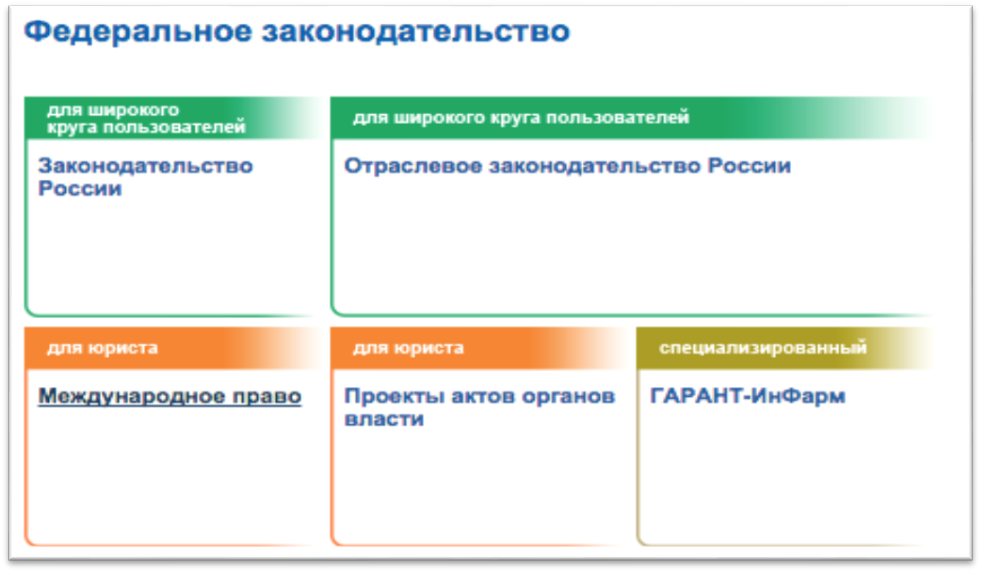
Рис. 2.4.1. Информационный банк системы Гарант
Интернет-версия системы ГАРАНТ (https://www.garant.ru/iv/) — это правовая информация, доступная с любого персонального компьютера, подключенного к сети Интернет. Главная страница интернет-версии позволяет легко получить доступ к необходимой информации, при этом для удобства пользователя все элементы управления и навигации располагаются вверху экрана (рис. 2.4.2).

Рис. 2.4.2. Главная страница интернет-версии системы ГАРАНТ

Один из функциональных элементов интерфейса — панель задач — вызывается с помощью кнопки . В этой вкладке в виде гиперссылок представлены основные команды, применимые к объекту, открытому в основном окне.
В системе доступны следующие виды поиска:
— поиск по реквизитам;
— поиск по ситуации;
— поиск по источнику опубликования.
Выбирается необходимый вид поиска в зависимости от того, какую информацию необходимо получить и какие имеются известные реквизиты.
Быстрый контекстный поиск — это точный поиск с учетом словоформ и наиболее популярных сокращений. То есть такой поиск позволяет найти документы, где введенные слова представлены во всех своих грамматических формах — падежах, родах, склонениях и т.д. Искомые слова можно вводить в любой из этих форм. Система самостоятельно переведет каждое введенное слово в нормальную форму. Однако следует учесть, что слова необходимо вводить полностью, поскольку при сокращении система не может точно определить, для какого именно слова русского языка требуется подобрать грамматические формы.
Результатом поиска нескольких слов, словосочетаний или целых фраз будет список документов, включающих словоформы всех слов запроса. Документы, полученные таким образом, по умолчанию будут отсортированы особым образом — по степени соответствия. При открытии документа, найденного с использованием поиска по тексту, искомые слова будут отмечены цветом, а сам документ откроется в месте, которое больше всего соответствует введенному контексту.
Сортировка по степени соответствия возможна только для списков, полученных при работе с быстрым контекстным поиском. Чем точнее конкретный документ соответствует содержанию запроса, тем выше его место в полученном списке.

Базовый поиск — поиск из одной строки — позволяет системе отобразить список из наиболее соответствующих запросу документов, при этом есть возможность работы с полученным списком — с помощью соответствующей кнопки , позволяющей произвести анализ списка, построить полный список, применить фильтр и искать по реквизитам в текущем списке.
Поиск по реквизитам позволяет отыскать документы по известной или предполагаемой информации о нем. Это и официальные характеристики документа, содержащиеся в его тексте, и иные, к примеру — дата регистрации в Министерстве юстиции РФ.
Поиск по ситуации основан навозможности системы выбора из обширной энциклопедии ситуаций краткого описания практического вопроса и ссылок на действующие нормативные акты.
Поиск по источнику опубликования дает возможность найти аналитические материалы — документы, комментарии — и представляет собой классификатор печатных изданий по их наименованию и дате публикации.
Для получения изменений законодательства в определенной области в системе Версия Гарант Платформа F1 Турбо существует индивидуальная новостная лента. Она позволяет оперативно получить краткие тематические обзоры наиболее важных новых документов и судебных решений по интересующим вопросам.
Задания
1. Подготовка к работе с системой
1. Создайте файл отчета (приложение) и заполните его шапку.
2. Запустите интернет-версию Гарант, для чего:

— выйдите в Интернет на страницу: https://www.garant.ru. Перейдите на интернет-версию ;
— откроется первая страница системы. Зафиксируйте копию данной страницы в своем отчете.
2. Поиск правовой информации — базовый поиск
1. Выйдите на стартовую (первую) страницу системы (рис. 2.4.2).
2. Найдите документы, регламентирующие вопрос предоставления академического отпуска обучающемуся. Для чего:

— в строке базового (быстрого) поиска задайте условие: Академический отпуск и нажмите кнопку . На экране должен появиться список документов, где в начале списка — приказ Министерства образования и науки РФ от 13.06.2013 № 455 «Об утверждении Порядка и оснований предоставления академического отпуска обучающимся». Занесите копию экрана в отчет;
— откройте найденный приказ (он в построенном выше списке расположен первым);

— с помощью кнопки создайте ссылку на начало документа (рис. 2.4.3), скопируйте ее и занесите в отчет.

Рис. 2.4.3. Ссылка на начало документа
3. Оперативное получение редакций документа с помощью Машины времени. С помощью базового поиска найдите Федеральный закон от 24.10.1997 № 134-ФЗ «О прожиточном минимуме в Российской Федерации» — для этого в строке базового поиска достаточно ввести условие Закон о прожиточном минимуме. Откройте документ. Занесите копию экрана в отчет.

4. С помощью кнопки на панели инструментов есть возможность получить информацию о редакциях документа (рис. 2.4.4).

Рис. 2.4.4. Кнопка «Изменения в документе»

4. Перейдите по ссылке , тем самым получив информацию как о действующей редакции, так и обо всех недействующих редакциях данного Закона. Занесите копию экрана в отчет.

5. Перейдите по ссылке — на экране появится две редакции закона — действующая в настоящее время и предыдущая, при этом есть возможность сравнивать любые редакции документа. Занесите копию экрана в отчет.
6. Для удобства и более быстрого решения практических задач система может отобразить изменения в документе с помощью машины времени. Машина времени позволяет автоматически получить текст документа в том виде, в котором он действовал на заданную дату.

Перейдя по ссылке , Вы увидите календарь с указанием текущей даты (рис. 2.4.5). Установив требуемую условиями конкретного поиска дату, можно получить все редакции документа.

Рис. 2.4.5. Календарь с указанием текущей даты
7. Необходимо определить минимальный размер оплаты труда, установленный в 2014 и 2013 гг. Для чего:
— с помощью базового поиска найдите Федеральный закон от 19.06.2000 № 82-ФЗ «О минимальном размере оплаты труда», введя условие Закон минимальный размер оплаты труда;
— откройте найденный закон (в построенном списке он расположен в начале). Прочтите статью первую данного закона:


— перейдите по ссылке , в календаре установите требуемые условиями задачи даты — сначала 1 января 2014 г., затем — 1 января 2013 г.;
— занесите копии экранов в отчет. Запишите в отчет величины минимального размера оплаты труда по состоянию на 1 января 2014 г. и 1 января 2013 г.
3. Поиск правовой информации по реквизитам

1. Со стартовой страницы (рис. 2.4.2) по ссылке перейдите в карточку запроса, состоящую из набора полей для ввода условий поиска (рис. 2.4.6).

Рис. 2.4.6. Поиск по реквизитам
Значения реквизитов документа можно вводить вручную, выбирать из выпадающего списка или из специального набора.
2. Найдите все Указы Президента РФ, принятые с 1 января 2014 г. по 31 декабря 2014 г.. Для чего:

— со стартовой страницы (рис. 2.4.2) по ссылке перейдите в карточку запроса, состоящую из набора полей для ввода условий поиска (рис. 2.4.6);
— заполните поля карточки поиска по реквизитам (рис. 2.4.7):
o тип документа — указ;
o орган/источник — Президент РФ (системой будет предложено выбрать «Президент России и СССР);
o дата принятия — необходимо с помощью календаря установить требуемый диапазон дат.

Рис. 2.4.7. Карточки поиска по реквизитам

— нажмите кнопку , в результате чего получите искомый список;
— занесите копию экрана со списком требуемых документов в отчет.
4. Поиск правовой информации по ситуации
1. Описания ситуаций, или термины, представляют собой лаконичные формулировки конкретных правовых тем.

Выйдите на стартовую страницу системы (рис. 2.4.2) и по ссылке перейдите в энциклопедию ситуаций (рис. 2.4.8).

Рис. 2.4.8. Поиск по ситуации / Контекстный фильтр
2. Необходимо определить требования к форме договора ренты. Для чего:
— используя строку контекстного фильтра, задать тему поиска Договор ренты;
— в построенном системой перечне разделов отметить соответствующий условиям задачи Договоры ренты. Формы (рис. 2.4.9);

Рис. 2.4.9. Поиск по ситуации / Контекстный фильтр / договор ренты

— с помощью кнопки получите список документов;
— в построенном списке документов откройте первый из них — Гражданский кодекс РФ;
— изучите документ (ст. 584 ГК РФ) и копию экрана с текстом поместите в отчет. Вернитесь на стартовую страницу.
5. Поиск информации по источнику опубликования
1. Поиск по источнику опубликования позволяет выбрать интересующее печатное издание и найти его конкретный выпуск с интересующим материалом.
2. Необходимо найти все материалы журнала «Адвокат», посвященные вопросам налогообложения (налогам). Для чего:

— со стартовой страницы по ссылке перейдите на страницу поиска;
— воспользовавшись строкой контекстного фильтра, найдите искомый журнал Адвокат (рис. 2.4.10) и отметьте его галочкой;

Рис. 2.4.10. По источнику опубликования / Контекстный фильтр
/ Адвокат

— с помощью кнопки получите список всех публикаций этого журнала. Занесите копию экрана со списком в отчет;

— с помощью значка появляется возможность уточнить список согласно условиям задачи (рис. 2.4.11);

Рис. 2.4.11. Панель задач / Список

— перейдите по ссылке и в поисковой строке введите уточнение согласно условиям задачи Налогообложение, налоги;
— занесите копию экрана со списком полученных печатных материалов в отчет.
6. Работа с правовым навигатором
Правовой навигатор — это механизм доступа к любому документу в системе. Он представляет собой иерархический список разделов, в котором документы сгруппированы по нормам права или другим признакам.
1. Со стартовой страницы (рис. 2.4.2) по ссылке  перейдите в правовой навигатор
перейдите в правовой навигатор  . Нажав значок
. Нажав значок  , перейдите к списку рубрик и подрубрик правового навигатора (рис. 2.4.12).
, перейдите к списку рубрик и подрубрик правового навигатора (рис. 2.4.12).

Рис. 2.4.12. Подрубрика Правового навигатора
2. Используя правовой навигатор, найдите все имеющиеся документы об акцизе как одном из видов налогов. Для чего:
— со стартовой страницы (рис. 2.4.2) по ссылке  перейдите в правовой навигатор
перейдите в правовой навигатор  . Нажав значок
. Нажав значок  , перейдите к списку рубрик и подрубрик правового навигатора (рис. 2.4.11);
, перейдите к списку рубрик и подрубрик правового навигатора (рис. 2.4.11);
— далее по ссылке  перейдите в соответствующую рубрику, а затем из нее, воспользовавшись значком
перейдите в соответствующую рубрику, а затем из нее, воспользовавшись значком  , — в подрубрику Виды налогов и сборов;
, — в подрубрику Виды налогов и сборов;

— перейдите, используя также значок , в искомый раздел Акцизы. Занесите копию экрана со списком полученных материалов в отчет.
3. К полученному в предыдущем задании списку можно применить фильтр (панель слева) (рис. 2.4.13).

Рис. 2.4.13. Фильтры

4. Примените фильтр — тем самым список будет уточнен и будет содержать только статьи из СМИ по вопросам акцизов. Занесите копию экрана со списком полученных статей в отчет.
5. Перенесите в отчет контрольные вопросы и после каждого вопроса поместите ответ на него. Представьте отчет на проверку преподавателю.
Контрольные вопросы
1. Каковы виды поиска документов в СПС «Гарант»?
2. Какие операции объединяет каждый из разделов Командного меню?
3. Что такое быстрый контекстный поиск?
4. Как осуществить поиск правовой информации по реквизитам?
5. Что такое поиск по ситуации?
6. Что позволяет найти поиск по источнику опубликования?
7. Что такое Правовой навигатор?
Источник: poisk-ru.ru